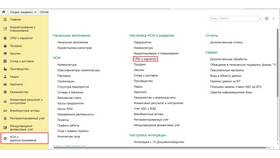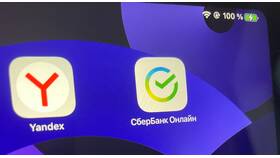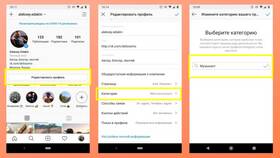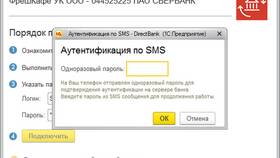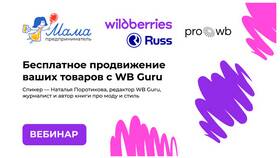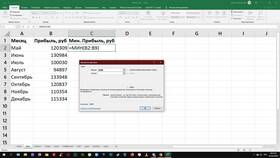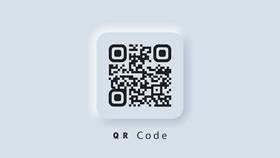Чтобы рассчитать 10% скидку от цены, разделите исходную стоимость на 10. Например, для товара стоимостью 2500 рублей:
Содержание
Способы расчета 10% скидки
Простой математический расчет
- 2500 ÷ 10 = 250 рублей (размер скидки)
- 2500 - 250 = 2250 рублей (итоговая цена)
Быстрый способ расчета
| Исходная цена | Цена со скидкой |
| 1000 руб. | 900 руб. |
| 1500 руб. | 1350 руб. |
| 2000 руб. | 1800 руб. |
Технические способы применения скидки
В интернет-магазинах
- В настройках CMS найти раздел "Скидки"
- Создать новое правило скидки
- Указать процент скидки - 10%
- Выбрать товары или категории
- Сохранить изменения
В торговых программах
- 1С: Предприятие - документ "Установка цен номенклатуры"
- Excel - формула "=Цена*0,9"
- Кассовые аппараты - ввод процентной скидки перед оплатой
Юридические аспекты предоставления скидки
Оформление в документах
| Документ | Как указать скидку |
| Договор | Прописать условия предоставления |
| Счет | Указать исходную цену и сумму скидки |
| Чек | Автоматически отражается в итоговой сумме |
Налоговый учет
- Скидка не облагается дополнительными налогами
- Для НДС база определяется по фактической цене реализации
- В бухучете отражается как уменьшение выручки
Психологические приемы для эффективных 10% скидок
Правильное позиционирование
- "Скидка 10% при покупке от 5000 рублей"
- "10% на все товары категории до конца недели"
- "Первым покупателям - 10% подарок"
Визуальное оформление
- Использование красного цвета для выделения скидки
- Указание старой и новой цены рядом
- Размещение специальных стикеров на витрине
Автоматизация 10% скидок
CRM-системы
| Система | Настройка скидки |
| Битрикс24 | Раздел CRM → Маркетинг → Купоны |
| МойСклад | Документы → Цены и скидки |
Промокоды
- Создание купонов на 10% скидку
- Отправка персональных промокодов клиентам
- Настройка автоматической генерации кодов